記者洪聖壹/台北報導
如同前篇報導,Apple Pay 今天登台,台灣成為全球第 15 個開通的市場,國內包括中信、國泰世華、玉山、台新、台北富邦、聯邦跟渣打等七間銀行全都適用,民眾只要透過 iPhone 或是 Apple Watch 都可以使用該項功能,信用卡綁定的時間大約 1-2 分鐘,《ETtoday東森新聞雲》於本篇當中進行綁定設定實測教學,提供給讀者們參考。

▲Apple Pay 今天登台,適用 iPhone、iPad 與 Apple Watch。(圖/記者洪聖壹攝)
首先是支援機種,目前台灣開通的 Apple Pay,支援 iPhone 6 或更新機種、Apple Watch 和 iPad、iPad Air 2、iPad mini 3、iPad Pro 或更新機型,並且支援最新內建 Touch ID 的 Macbook Pro。建議使用者要先更新到最新的 iOS 10.3 作業系統,然後點開 Wallet Apps 即可開始使用,以下為實際設定步驟:
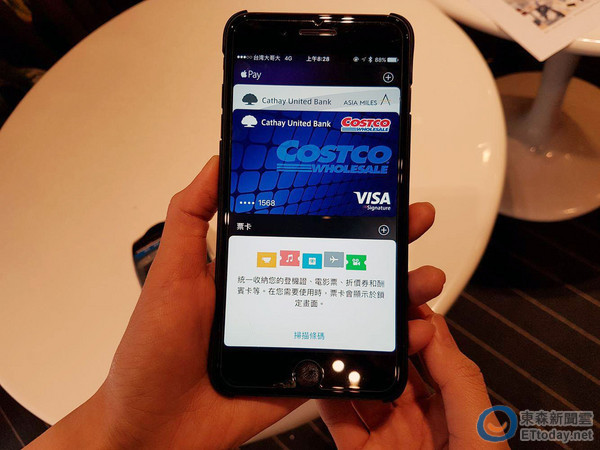
▲首先選擇 Wallet app 當中的 Apple Pay 功能。(圖/記者洪聖壹攝,下同)

▲接著會看到 Apple Pay 設定介面(每支手機最多可以綁定 8 張信用卡)。
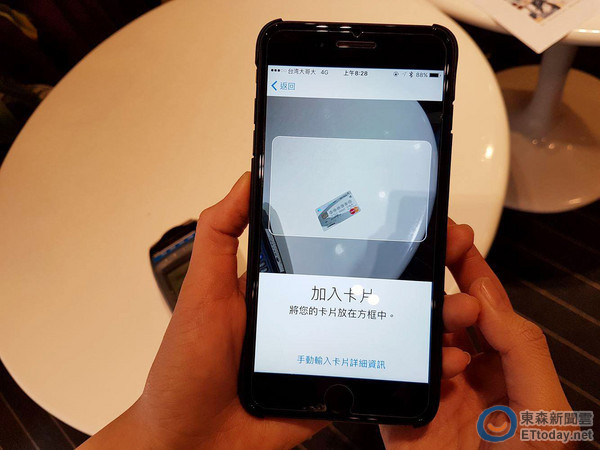
▲選擇加入卡片有兩種方式,一種可以直接連動主相機掃描實體信用卡,如果信用卡不在身邊,也可以手動輸入信用卡卡號。

▲卡片放在 Apple Pay 掃描框當中,就會自動浮現信用卡號。

▲輸入驗證碼跟有效期限。

▲接著系統就會進入卡片資訊設定介面,這邊要確認名稱是否跟信用卡上的姓名一致。

▲選擇下一步之後,必須要詳閱使用條款之後,按下「同意」,才能進行下一步設定。
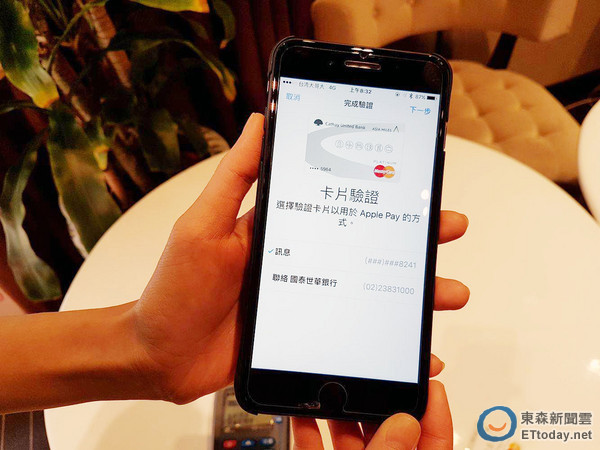
▲確認完成基本上就完成認證機制。
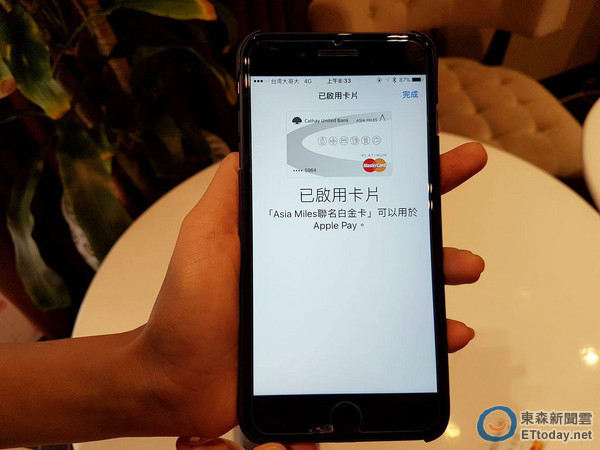
▲選擇下一步就可以啟用信用卡。
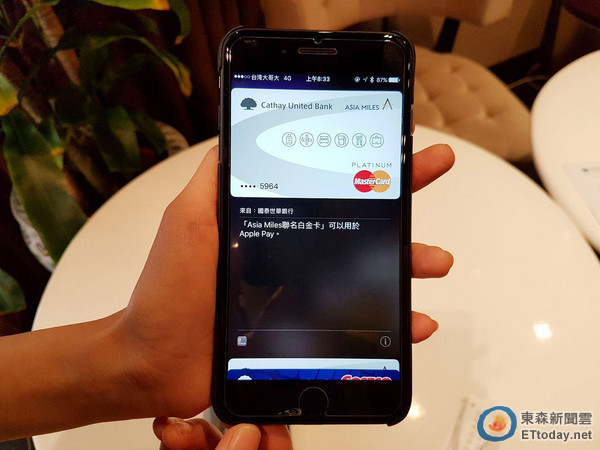
▲如此一來就啟用完成嚕~









讀者迴響